2021年五一放假安排日历显示,五一放假是5.1-5.5五天。相比清明的3天,五一假期多出来的两天,让很多人欢呼雀跃,这个时长可以让你多做很多的事情。想要过一个充实假期,可要好好用桌面日历便签,好好规划一下假期日程。
敬业签是多端同步的云便签,支持在Windows、web、Android、iPhone、iPad、Mac端同步使用,一端操作多端自动同步。

还有月视图功能,用户除了可以在分类下面直接新增便签并添加提醒事项外,还可以在月视图的日历上加入提醒事项。以Windows敬业签为例,具体操作步骤如下:
一:打开Windows敬业签,并登录自己的账号,点击右上角的日历图标,打开月视图。
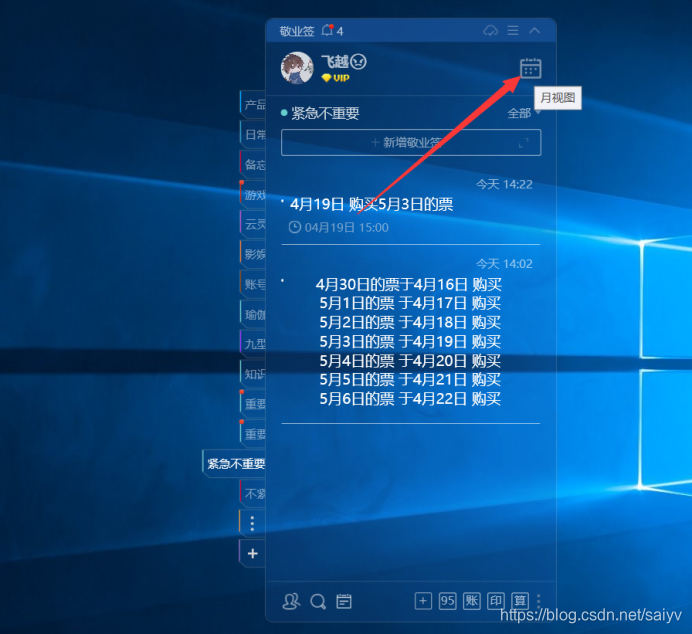
二:月视图默认展示当月日历,勾选右下角“显示农历”,可同时显示公历和农历。如果要在某一天添加提醒事项,就在某一天日期上单击右键,会弹出“新增”菜单。
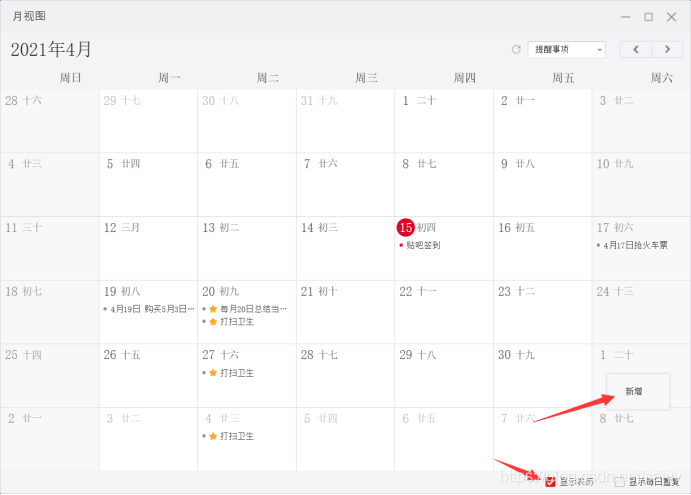
三:鼠标左键单击“新增”,弹出新增菜单窗口,左下角可以选择新增事项所在分类。
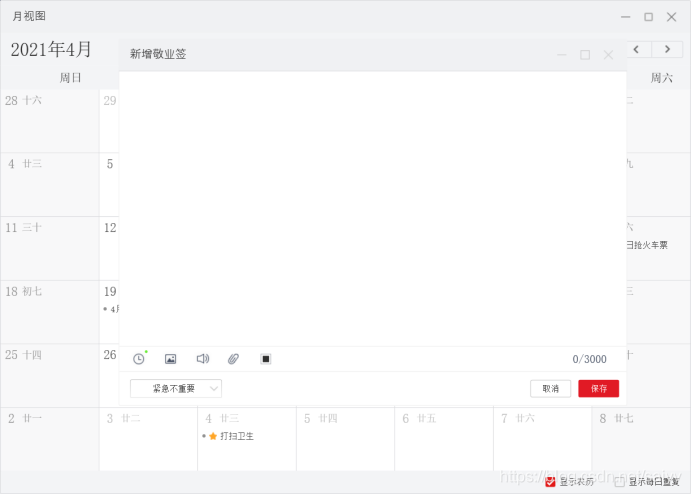
四:输入文字内容,点击左下角时钟标志的提醒时间设置按钮。
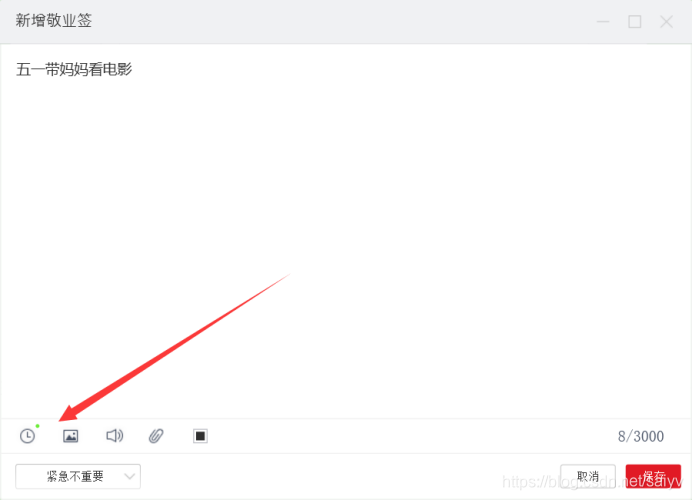
五:选择提醒事项在几点几分触发提醒(需要注意此处日期默认当天,但是可手动修改),以及设置提醒重复周期,设置完成后点击右下角保存即可。
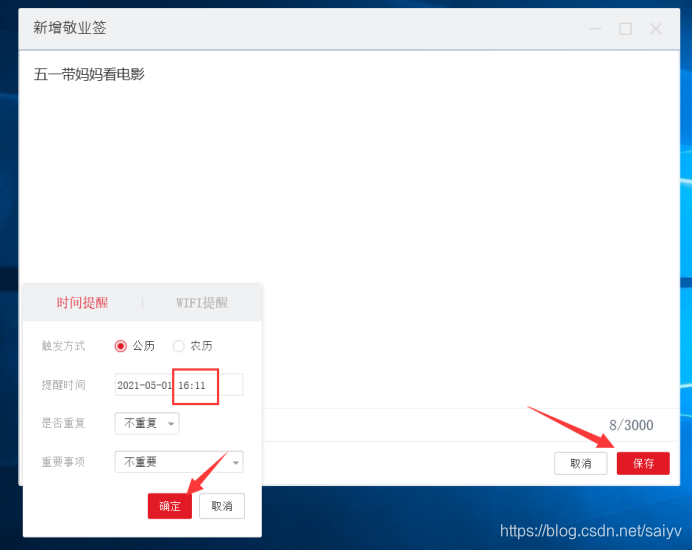
设置保存成功之后,月视图会看到提醒事项。
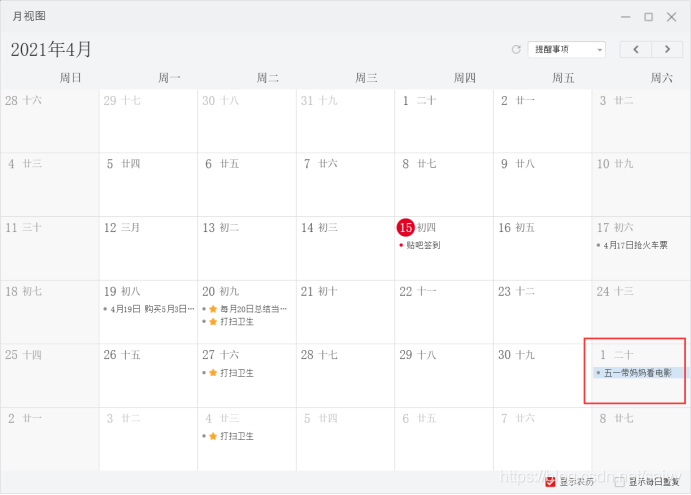
如果多端同时登录的是同一个敬业签账号,敬业签设置的提醒可以在多个平台同步发出提醒。





















 4432
4432











 被折叠的 条评论
为什么被折叠?
被折叠的 条评论
为什么被折叠?








